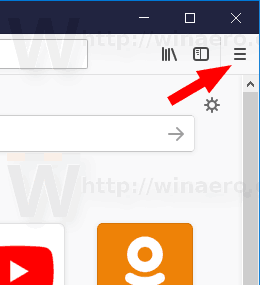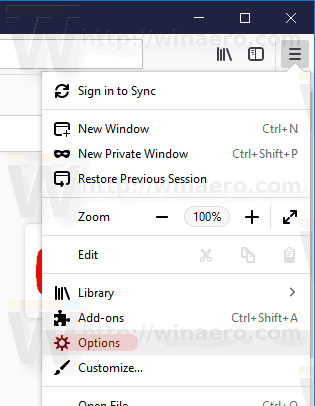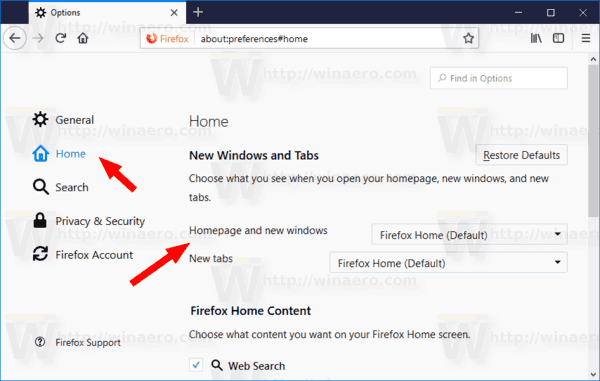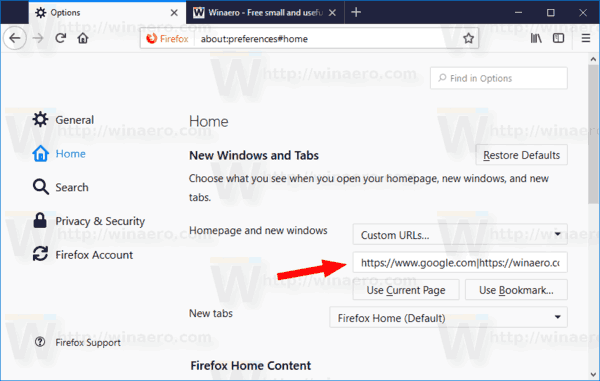최근에 인기있는 Firefox 브라우저 팀이 새 버전의 제품을 출시했습니다. Firefox 61은 이제 여러 가지 개선 사항과 새로운 기능과 함께 사용할 수 있습니다. 브라우저의 새로운 기능 중 하나는 새 탭 페이지 및 홈 페이지와 관련된 옵션 세트입니다. 사용 방법은 다음과 같습니다.
광고
불화로 채널에 참여하는 방법
Firefox 61 새로운 퀀텀 엔진으로 구축 된 브랜치를 나타냅니다. 코드 명 'Photon'이라는 세련된 사용자 인터페이스가 함께 제공됩니다. 이제 브라우저는 XUL 기반 애드온을 지원하지 않으므로 모든 클래식 애드온은 더 이상 사용되지 않으며 호환되지 않습니다. 보다
Firefox Quantum 용 애드온이 있어야합니다.
엔진과 UI에 대한 변경 덕분에 브라우저는 엄청나게 빠릅니다. 앱의 사용자 인터페이스는 더 반응이 빠르고 시작 속도도 눈에 띄게 빨라졌습니다. 엔진은 Gecko 시대에 그 어느 때보 다 훨씬 빠르게 웹 페이지를 렌더링합니다.
Firefox 61 버전은 설정에 새로운 '홈'페이지를 포함합니다. 새 탭 페이지를 대체하는 확장 기능 비활성화를 포함하여 새 탭 페이지의 다양한 옵션을 변경할 수 있습니다. 웹 검색, 인기 사이트, 하이라이트 등을 추가하거나 제거 할 수 있습니다. 또한 여기에서 원하는 홈페이지를 지정할 수 있습니다.
Mozilla Firefox에서 홈 페이지를 변경하려면 , 다음을 수행하십시오.
- 햄버거 버튼을 클릭하여 메뉴를 엽니 다.
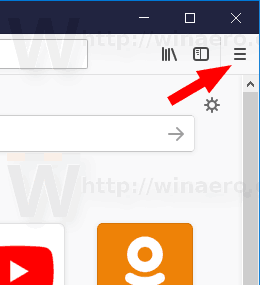
- 선택옵션메뉴에서 항목.
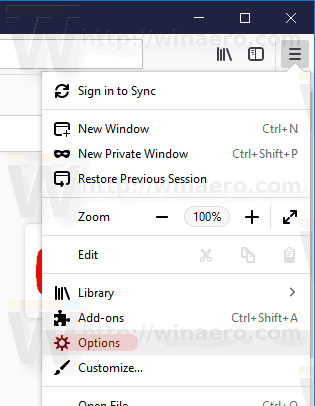
- 왼쪽의 '홈'을 클릭하십시오.
- 오른쪽에서 옵션을 설정할 수 있습니다. 홈페이지 및 새 창 ...에Firefox 홈(이는 사용자 정의가 가능한 특수 웹 페이지입니다. 자주 방문하는 웹 사이트 , 하이라이트 및 기타 옵션),빈 페이지을 선택하거나맞춤 URL선택권.
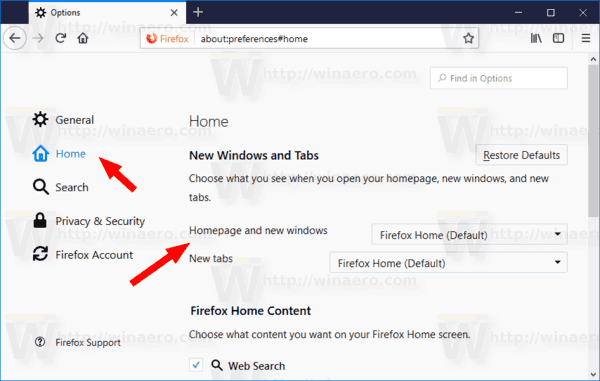
- 에 대한맞춤 URL옵션, 아래 텍스트 상자를 채우십시오. 단일 URL을 입력합니다 (예 : https://winaero.com 또는 I (세로 막대 문자)로 구분 된 몇 개의 URL을 지정하십시오. 예를 들어 다음을 입력 할 수 있습니다.
https : //www.google.com | https : //winaero.com | https : //winaero.com/blog/, 등등. 지정한 URL은 다음에 브라우저를 시작하거나 홈 버튼을 누를 때 열립니다.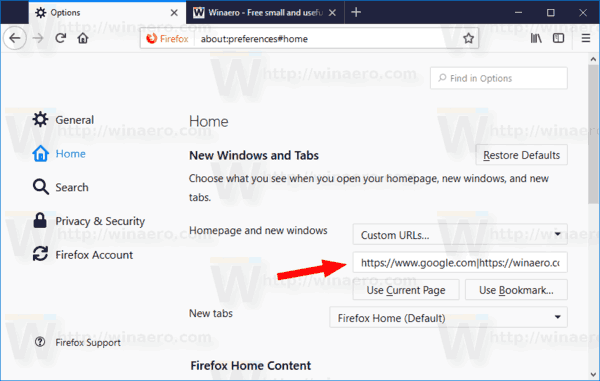
- '현재 페이지 사용'과 '북마크 사용'버튼이 있습니다. 첫 번째는 열려있는 모든 웹 사이트와 문서를 홈 페이지 URL에 추가합니다. 두 번째는 홈 페이지에 책갈피를 추가하는 것입니다. 유용 할 수 있습니다.
팁 : Firefox에는 덜 알려진 기능이 있습니다. 주소 표시 줄에서 URL을 끌어서 도구 모음의 홈 버튼에 놓으면 홈 페이지를 변경할 수 있습니다. 확인이 나타납니다.

예를 클릭하면 완료됩니다. 홈페이지는 이전 한 주소로 설정됩니다.
Google 문서 페이지를 삭제하는 방법
동일한 방법으로 구성 할 수 있습니다. 새 탭 페이지 Firefox에서. 드롭 다운 목록새 탭사용할 수있는 'Firefox 홈'및 '빈 페이지'의 두 가지 옵션이 있습니다. 홈페이지와 마찬가지로 다음을 선택할 수 있습니다.Firefox 홈사용자 지정하거나 빈 페이지를 새 탭 페이지로 설정합니다.
그게 다야.